Cerbios Tool è un nuovo strumento sviluppato dal Team Resurgent che consente di personalizzare alcune delle funzionalità del BIOS personalizzato Cerbios.
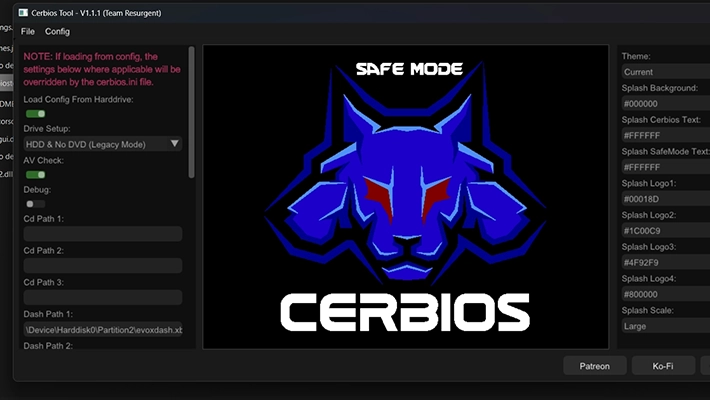
Tramite Cerbios Tool, è possibile configurare opzioni come la modalità UDMA, la visualizzazione del logo Cerbios e altre impostazioni specifiche.
Questo strumento offre un’opportunità per adattare il BIOS alle proprie preferenze e necessità, consentendo una maggiore flessibilità e personalizzazione dell’esperienza di utilizzo della console Xbox.
Requisiti di sistema
Minimi
- Sistema operativo: Windows 7+ x64.
- Cerbios Tool può essere eseguito su di una macchina virtuale con passthrough GPU (la GPU virtuale deve essere disabilitata).
- RAM: 4 GB di RAM sono consigliati per il corretto funzionamento.
- Una GPU in grado di eseguire DirectX 11 o superiore!
Prerequisiti
- Ultima versione di Cerbios compatibile con questo strumento.
- Versione minima di Cerbios 2.3.0 Beta.
- Visual C++ 2022 ridistribuibile a 32 bit (x86).
- Visual C++ 2022 ridistribuibile a 64 bit (x64).
Caratteristiche principali e funzionalità
- Tematizzazione del logo Cerbios: È possibile scegliere tra una serie di temi precaricati per il logo Cerbios.
- Copia e incolla dei temi: È possibile copiare le impostazioni del tuo tema preferito e condividerle con i tuoi amici utilizzando il pulsante “Copy Theme JSON”.
- Caricamento dei file dei temi: È possibile caricare i file dei temi salvati utilizzando il formato
Themes.JSON. - Ridimensionamento e nascondimento del logo Cerbios: È possibile regolare le dimensioni del logo Cerbios o nasconderlo completamente, ad eccezione dell’avviso della modalità provvisoria.
- Impostazione delle modalità UDMA: È possibile impostare le modalità UDMA da 2 a 6, comprese le modalità automatiche per adattatori Startech e generici. Si richiede un cavo IDE/ATA Ultra DMA (80 conduttori) per modalità superiori a quella predefinita/originale.
- Salvataggio delle configurazioni preferite: È possibile salvare le tue configurazioni preferite per riutilizzarle in seguito.
- Memorizzazione dei percorsi BIOS: Cerbios Tool ricorda i percorsi BIOS caricati/salvati in precedenza, evitando la necessità di cercarli nuovamente.
- Ripristino alle impostazioni predefinite: È possibile ripristinare le impostazioni predefinite del BIOS.
- Formati di percorsi supportati: È possibile inserire percorsi nei formati “?:”, “\Device”, ecc.. dove “?” rappresenta la lettera di unità.
- Disabilitazione del caricamento della configurazione da Hard Drive: È possibile disabilitare l’opzione di caricamento della configurazione dal disco rigido. In questo caso, le impostazioni salvate nel BIOS saranno utilizzate come impostazioni predefinite.
- Combo IGR personalizzate: Le combo IGR (In-Game Reset) possono essere impostate solo nel BIOS utilizzando Cerbios Tool. Saranno ignorate se presenti nel file
cerbios.ini. I tasti IGR corrispondono ai seguenti valori: A = 0, B = 1, X = 2, Y = 3, BLACK = 4, WHITE = 5, LEFT_TRIGGER = 6, RIGHT_TRIGGER = 7, DPAD_UP = 8, DPAD_DOWN = 9, DPAD_LEFT = A, DPAD_RIGHT = B, START = C, BACK = D, LEFT_THUMB = E, RIGHT_THUMB = F.
Installazione e note
- Scaricare l’archivio
CerbiosTool-win-x64.ziped estrarlo. - Avviare l’eseguibile
cerbiostool.exe. - Caricare l’ultimo binario del Bios Cerbios e personalizzarlo.
- Salvare il BIOS e flasharlo sulla console Xbox.
Changelog
- Aggiunto il supporto per macchine legacy.
Download: Cerbios Tool v1.1.1
Download: Source code Cerbios Tool v1.1.1
Fonte: github.com



![[Scena Switch] Rilasciato SaltyNX v1.0.1](https://www.biteyourconsole.net/wp-content/uploads/SaltyNX-238x178.webp)


![[Scena Switch] Rilasciato SaltyNX v1.0.1](https://www.biteyourconsole.net/wp-content/uploads/SaltyNX-100x75.webp)


![[Scena PS3] Un Proof of Concept per Libretro vede il Core Atari Jaguar su PS3](https://www.biteyourconsole.net/wp-content/uploads/jaguar-console.jpg)
![[Scena PS4] Aggiornato il payload GoldHEN per il firmware 9.00 della console PlayStation 4](https://www.biteyourconsole.net/wp-content/uploads/GoldHEN-1.jpg)
